Opera Mobileの高度な機能を使いこなして最強のブラウジング環境を構築しよう! 特集後編(目次)
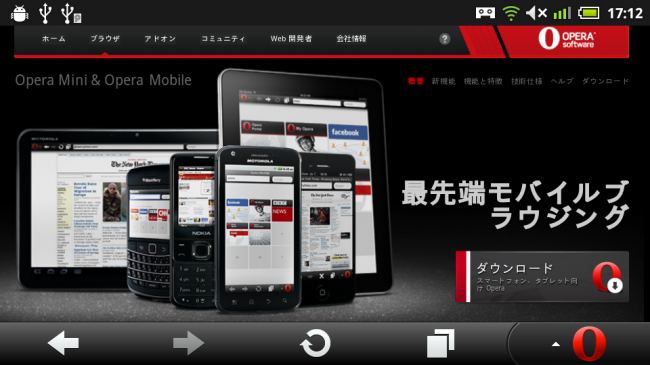
10年近く前からモバイル端末向けブラウザを開発してきたOpera社が提供するAndroid版「Opera Mobile」は、現時点では最強に最も近いAndroid用ブラウザと言えるだろう。そんなOpera Mobileの使い方を前後編で徹底解説するこの特集、基本機能を中心に紹介した前編に続き、後編となる今回は「コンテンツブロック」「サイトごとの設定」「ユーザースタイルシート」「ユーザースクリプト」などの高度な機能の使い方を解説していくぞ。設定画面が用意されていないので敷居が高く感じるかもしれないが、使いこなせば超快適なブラウジング環境を構築できるので、ぜひ挑戦してみてほしい。
・Opera Mobile ウェブブラウザ – Android マーケット
上級者向けの機能を利用するには、設定ファイルを作成・編集する必要がある。「FTPShare」などのアプリを利用して、パソコンからWi-Fi経由でファイル操作を行なうのがオススメだが、テキストエディタとファイルマネージャを導入すれば、Androidだけでも作業可能だ。
「urlfilter.ini」にブロックしたいURLのパターンを列挙しておくことで、不要な画像やブログパーツなどの読み込みを抑止できる。モバイル回線の限られた通信帯域を無駄なく使い、サクサクとページを表示できるようになるぞ。
JavaScript無効では見られないサイトと無駄なJavaScriptがウザいサイトの両方を快適に閲覧したい場合などは、「override.ini」でサイトごとに個別の設定を行なおう。いちいち設定を変更することなく、サイトごとに最適の設定でアクセスできるぞ。
ページの見栄えを指定するスタイルシートをブラウザ側で勝手に追加する「ユーザースタイルシート」の機能を利用すれば、ページの見やすさを改善したり、表示の崩れを修正したり、不要な要素を非表示にしたりして、より快適なブラウジングが可能になるぞ。
ユーザースクリプトは、ページ上に勝手にJavaScriptを追加することで、使い勝手を向上させたり便利な機能を追加できる超強力な機能だ。ネット上で公開されているさまざまなスクリプトを導入して、最強のブラウジング環境を構築しよう。
数あるユーザースクリプトの中でも必携のスクリプトが「oAutoPagerize.js」だ。検索結果などの「次へ」のリンク先の項目を自動で読み込んで、最初のページの末尾に継ぎ足してくれる。小さな「次へ」のリンクを押す手間が省けて、とても快適になるぞ。
パソコン版Operaと連携することで、Opera Mobileで表示中のページの構造やスクリプトの動作などを解析できる。無駄に読み込み時間がかかっているファイルを特定してコンテンツブロックに登録したり、不要な要素をユーザースタイルシートで消去するためのIDやクラス名を調べるのに役立つぞ。
Opera Mobileの使い方を徹底紹介。タブブラウジングや検索バーといった基本的な機能や、「Opera Link」「Opera Turbo」などモバイル環境で役立つ独自機能を紹介していく。最強のブラウジング環境を模索している人だけでなく、標準ブラウザで満足している人も、ぜひチェックしてみてほしい。
関連記事

最強ブラウザOpera Mobileをフル活用せよ! 特集まとめ(目次)

専用ブラウザ「Tuboroidon524」を導入して「2ちゃんねる」を快適に閲覧しよう 特集まとめ(目次)

プレステケータイ日本発売間近! 最強に快適なXperia PLAY環境を手に入れよう 特集まとめ(目次)

自宅プロキシで不要HTML除去+圧縮して通信量を削減しページ読み込みを高速化 特集まとめ(目次)

日本語入力エンジンを使いこなしてメールやSNSのテキスト入力を快適化しよう 特集まとめ(目次)

招待不要で参加可能になった「Google+」を使ってみよう! 特集まとめ(目次)

自分好みのブラウザを探せる星取表付き! あんスマが本気で選んだAndroidブラウザBEST11

縛りなし白ロム端末と低料金プランでデータ通信料金を大幅節約! 特集まとめ(目次)

完全無料制限なし! ノートPC上のソフトをスマフォのモバイル回線経由で通信させるUSBテザリング環境を構築せよ 特集まとめ(目次)
2011年08月05日18時47分 公開 | カテゴリー: ネット情報活用 | キーワード:特集, 特集まとめ | Short URL
ツイート ![]()
最新記事
- 気分に合わせて選べるアタッチメントホルダー!ストラップやネックストラップをスマホに手軽に取り付け!
- カラバリ豊富なスマホベルト!スマホ背面に貼り付けるだけ!
- 簡単取り付け簡単利用!高い粘着性能で安心して使えるスマホリング!
- スマホの充電もできるヘッドフォンスタンド!ケーブルホルダー付きで整理整頓できる!
- スマホサイズで携帯便利な自撮り棒!わずか140gの超軽量設計!
- ゲームを楽しむだけで無く、おしゃれにも使えるカラバリ!有線でも無線でも使えるゲームコントローラー!
- 小さく運ぶ、大きく使う!移動中も効率的に休める枕!
- 柔軟なケーブル管理!すべてのケーブルが絡まないようにする結束バンド!
- 一瞬でくるっとまとまる充電ケーブル!急速充電も高速データ伝送も対応!
- 小型化とスタイルの融合!テンキーレスで一日ゲームをするのも快適!
- 太めのケーブルも使えるマグネット式ケーブルクリップ!6個セットで家中どこでも使える!
- クランプで手軽に設置できるケーブルトレー!使い方によって小物入れとして使うことも!
- 配線を整理してスッキリ!デスク裏に設置する布製ケーブルトレー!
- 液晶ディスプレイの上を小物置きに!設置も取り外しも簡単なディスプレイボード!
- 照明の常識が変わる究極のモニターライト!自動調光で常に最適な明るさ!
- 狭いデスクを広々使う!可動域の広いモニターアーム!
- 大きな文字で見やすいデジタル時計!壁掛け時計としても置き時計としても!
- 3in1のヘッドホンスタンド!USBハブや 3.5mmオーディオ機能も!
- ゲームやテレワークを快適に!目に優しい設計のモニターライト!
- 便利なUSB電源のPCスピーカー!Bluetooth接続にも対応!
- 高さと向きを自由に調整可能!様々なゲーム周辺機器を収納できるスタンド!
- 安定性抜群!スマホを安定して置いておける折りたたみ式のスマホスタンド!
- 片手で脱着できるスマホホルダー!ダッシュボードでもエアコン送風口でも!
- AUX経由で音楽再生!Bluetoothでワイヤレスに再生できる!
- 小さい空間のあらゆるところで空気を浄化!プラズマクラスター搭載のコンパクトな空気清浄機!
- 2台の機器を立てて収納できるクラムシェルスタンド!重量感があるので安心して置ける!
- 超スリムで持ち運びも簡単!ノートPCを最適な角度に出来るスタンド!
- ボタン1つで締めるも緩めるも手軽に!シンプル操作で高精度作業!
- 最大8台同時充電可能!スマホスタンド付きの電源タップ!
- 一台6役の猫足型電源タップ!コンセントもUSBポートもこれ一台!